Kada prvi put instalirate OneDrive na mobilni uređaj, ponudit će vam se uvoz svih datoteka u oblaku.
Napomena: Trenutno dostupno samo na servisu OneDrive za iOS.
Kada se povežete s drugim davateljem usluge pohrane u oblaku, pomoću mobilne aplikacije OneDrive možete kopirati sve svoje pojedinačne datoteke i mape s Google diska ili sa servisa Dropbox u prostor za pohranu na servisu OneDrive. Izvorni sadržaj ne briše se ni ne premješta, već samo kopiran.
Uvoz datoteka pomoću servisa OneDrive
Da biste pokrenuli uvoz iz upita aplikacije:
-
Povežite se sa servisom s kojeg želite kopirati sadržaj i slijedite upute za aplikaciju.
Da biste se vratili na značajku uvoza, kada vam je praktičnije:
-
Otvaranje mobilne aplikacije OneDrive
-
Odaberite Ja
-
Dodirnite Postavke
-
Odaberite Uvoz iz drugog oblaka
-
Slijedite upute za aplikaciju.
Važno: Sadržaj se ne kopira u prostor za pohranu na telefonu, već u prostor za pohranu u oblaku servisa OneDrive. Uvoz cijelog servisa u oblaku može iskoristiti mnogo prostora za pohranu na servisu OneDrive. Provjerite koliko ćete uvoziti prije nego što odaberete Uvezi odmah.
Uvoz kopira sadržaj s računa servisa u oblaku na OneDrive uz zadržavanje izvornog sadržaja. Zaustavlja se kada se kopiraju sve datoteke. Ako ste na izvorišnom računu stvorili novi sadržaj, možete ga ponovno pokrenuti da biste kopirali novododani sadržaj na OneDrive.
Uvoz izvješća
Kada uvoz završi, u mapi Uvozi generira se TXT izvješće s nazivom sličnim uvezenom računu. 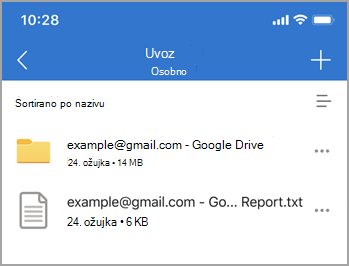
Ovo izvješće sadrži ključne informacije o uvozu:
-
Uvoz statusa završetka.
-
Uvoz ID-a (obavezno tijekom otklanjanja poteškoća).
-
Uvezite vrijeme početka i završetka.
-
Broj uvezenih i neuvezanih datoteka i mapa.
-
Popis stavki koje nije moguće uvesti.
U slučaju naknadnih inkrementalnog uvoza, prethodno txt izvješće zamijenit će se novim.
Sve pojedinačne datoteke i mape kopiraju se s vašeg računa za Dropbox.
Pojedinačne datoteke i mape sa servisa Google Drive za pohranu u oblaku. E-pošta, poštanski sandučići, kontakti ili kalendari ne uvoze se.
-
Datoteke s nazivima duljim od 256 znakova.
-
Mape s nazivima duljim od 250 znakova.
-
Datoteke čiji su nazivi punih putova dulji od 400 znakova.
-
Datoteke veće od 15 GB ne prenose se.
-
Datoteke veličine 0 bajtova (datoteke s nula bajtova) ne prenose se.
Napomena: Ako su datoteke označene kao ograničene ili se ne mogu kopirati, datoteke se neće uvesti. Ako želite uvesti datoteke, najprije morate onemogućiti tu značajku.
Što nije uvezeno
Početak rada sa servisom Dropbox, dropbox papirom, papirnatim predloškom za Dropbox i prečacem dropbox sa servisa Dropbox ne uvoze se na OneDrive.
Google crteži, Forms, web-mjesta i karte s Google diska ne uvoze se na OneDrive. Trenutno uvoz sadržaja s vašeg Google fotografije račun nije podržan.
Googleovi vlasnički oblici nisu kompatibilni ni s što drugim osim s Googleovim aplikacijama. Kada migrirate s Googlea, naša se aplikacija pretvara u oblik sustava Microsoft Office iz Googleova oblika.
Pretvara se na sljedeći način:
|
Google format |
Oblik sustava Office |
|---|---|
|
.gsheet |
.xlsx |
|
.gdoc |
.docx |
|
.gslide |
.pptx |
-
Sljedeći se znakovi u nazivima datoteka ili mapa uklanjaju: " * : < > ? / \ |
-
Vodeće tilde (~)
-
Početna ili završna praznina
-
Početna ili završna razdoblja (.)
Ako primite poruku da određene stavke nije moguće uvesti, u TXT izvješću potražite stavke koje nije moguće uvesti. Prije uklanjanja možete sigurnosno kopirati sve nepodržane izvorišne datoteke.
Da.
Sve novostvorene datoteke na izvornom računu bit će uvezene. Izmijenjene izvorišne datoteke imaju datum izmjene u usporedbi s datumom ciljne datoteke. Ako je izmijenjena izvorna datoteka novija, prebrisat će ciljnu datoteku. U suprotnom odredišna datoteka ostaje nepromijenjena.
Kada se datoteka s izvorišnog računa zajednički koristi, datoteka se kopira na OneDrive, ali svojstvo zajedničkog korištenja nije dostupno.
-
Provjerite postoji li datoteka – mapa Uvozi i dalje postoji. Ako mapa ne postoji, prekinite vezu s računom za uvoz i ponovno se povežite, mapa će se ponovno stvoriti radi daljnje aktivnosti uvoza. Ako mapa postoji, prijeđite na sljedeći korak.
-
Provjerite vezu s mrežom i pokušajte ponovno za nekoliko minuta, ponekad nestabilna mrežna veza može dovesti do prolaznog kvara servisa.
-
Ako nešto nije u redu, skočna se skočna skočna pločica stalno prikazuje, obratite nam se putem odjeljka "Pomoć & povratnim informacijama".
Pogreška generiranja izvješća
Ako se izvješće ne generira u roku od 10 minuta nakon uvoza, možda je došlo do:
-
Nedovoljno prostora za pohranu. Nadogradite tarifu za OneDrive i pokušajte ponovno.
-
Izvješće je preveliko. Pokušajte ponovno poslije.
-
Iznimka uvoza. Pokušajte ponovno poslije.










